
Les conseils Gmail pour accélérer votre flux de travail ne sont pas à prendre à la légère, en particulier lorsque vous avez affaire à des boîtes de réception remplies à ras bord. Voici trois conseils pour prendre note de:
1. Sélectionnez toutes les conversations: Souhaitez-vous qu'il existe un moyen de sélectionner toutes les conversations Gmail dans votre boîte de réception? Par tout ce que nous voulons dire tous, pas seulement ceux sur une seule page. C'est totalement possible.
Cochez simplement la case pour sélectionner toutes les conversations sur une page comme vous le faites normalement. Maintenant, cherchez le lien Sélectionner toutes les conversations dans ... coincé entre la barre de menu et les messages, et cliquez dessus. Ceci sélectionne toutes les conversations avec cette étiquette particulière sur toutes les pages.
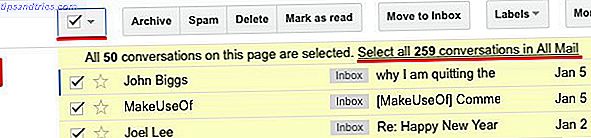
Pour les prochaines modifications, vous devez accéder à l'onglet Général des paramètres Gmail. Pour ce faire, cliquez sur l'icône représentant une roue dentée sous l'image de votre profil en haut à droite de votre boîte de réception, puis sur Paramètres dans le menu déroulant. Cela ouvre l'onglet Général par défaut.
2. Affichez plus de contacts et de messages par page: Recherchez le paramètre Taille maximale de la page . Il vous donne quelques listes déroulantes pour augmenter le nombre de conversations et de contacts affichés par page à 100 et 250 respectivement.
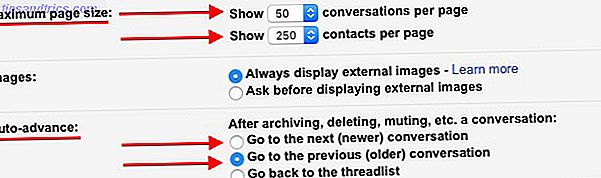
3. Passer automatiquement à la conversation suivante: chaque fois que vous traitez (archive, supprimez, etc.) une conversation ouverte, Gmail vous ramène par défaut à l'interface de la boîte de réception principale. Vous pouvez forcer Gmail à passer automatiquement à la conversation suivante ou précédente en sélectionnant le bouton radio approprié à côté du champ Avance automatique dans l'onglet Général.
4 astuces pour répondre dans Gmail comme un pro 4 astuces pour répondre dans Gmail comme un pro La simplicité de l'interface web de Gmail est excellente, mais parfois c'est trop simple. Voici quelques améliorations que vous pouvez apporter pour une expérience plus intelligente et plus rapide. Lire la suite que même les utilisateurs de longue date manquent. C'est génial quand on les découvre!
Quelle fonctionnalité de Gmail a échappé à votre attention pendant longtemps? Vous voulez le partager avec nous dans les commentaires?
Crédit d'image: Enveloppe jaune en trois dimensions par architecture 2j via Shutterstock



